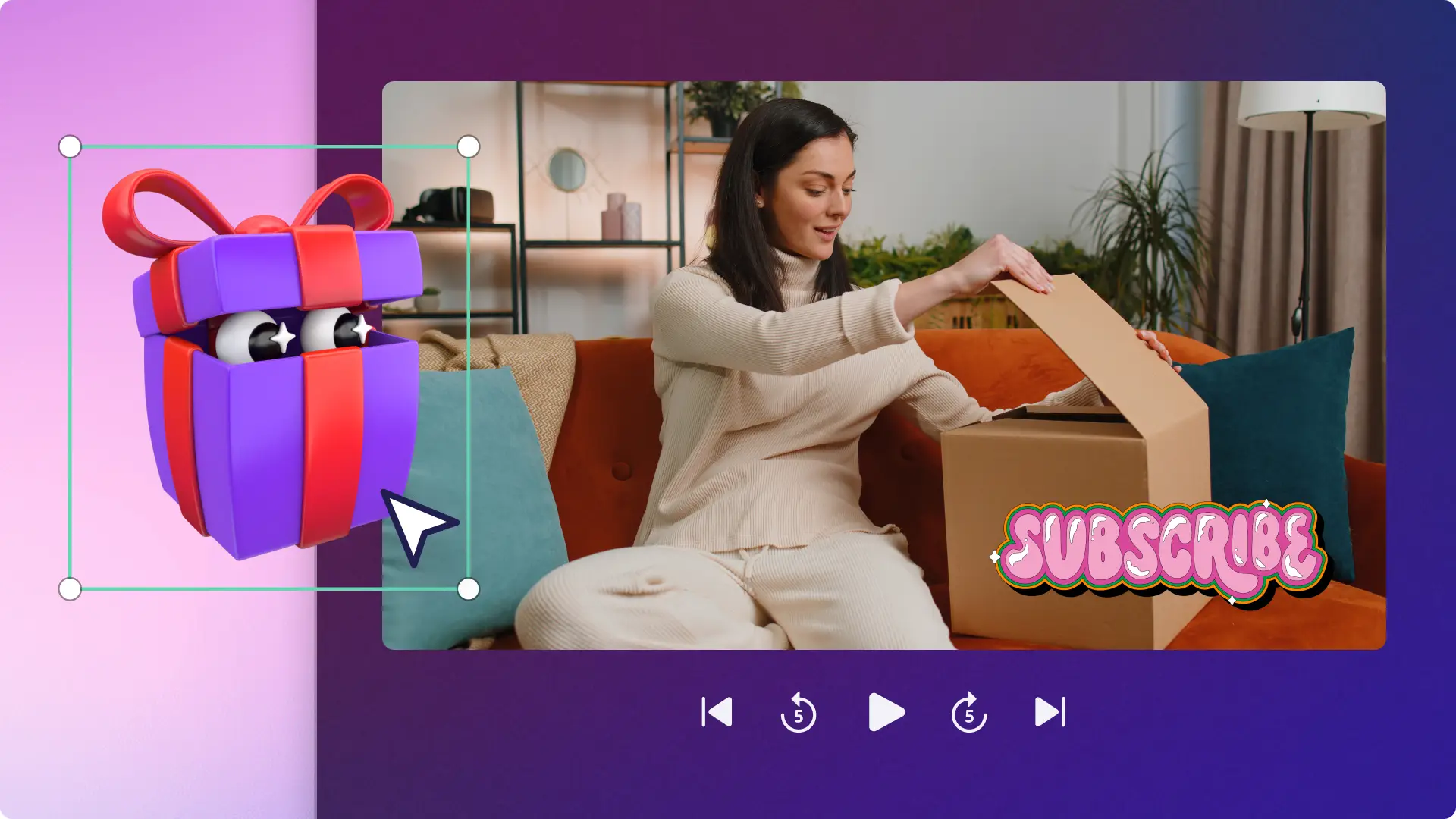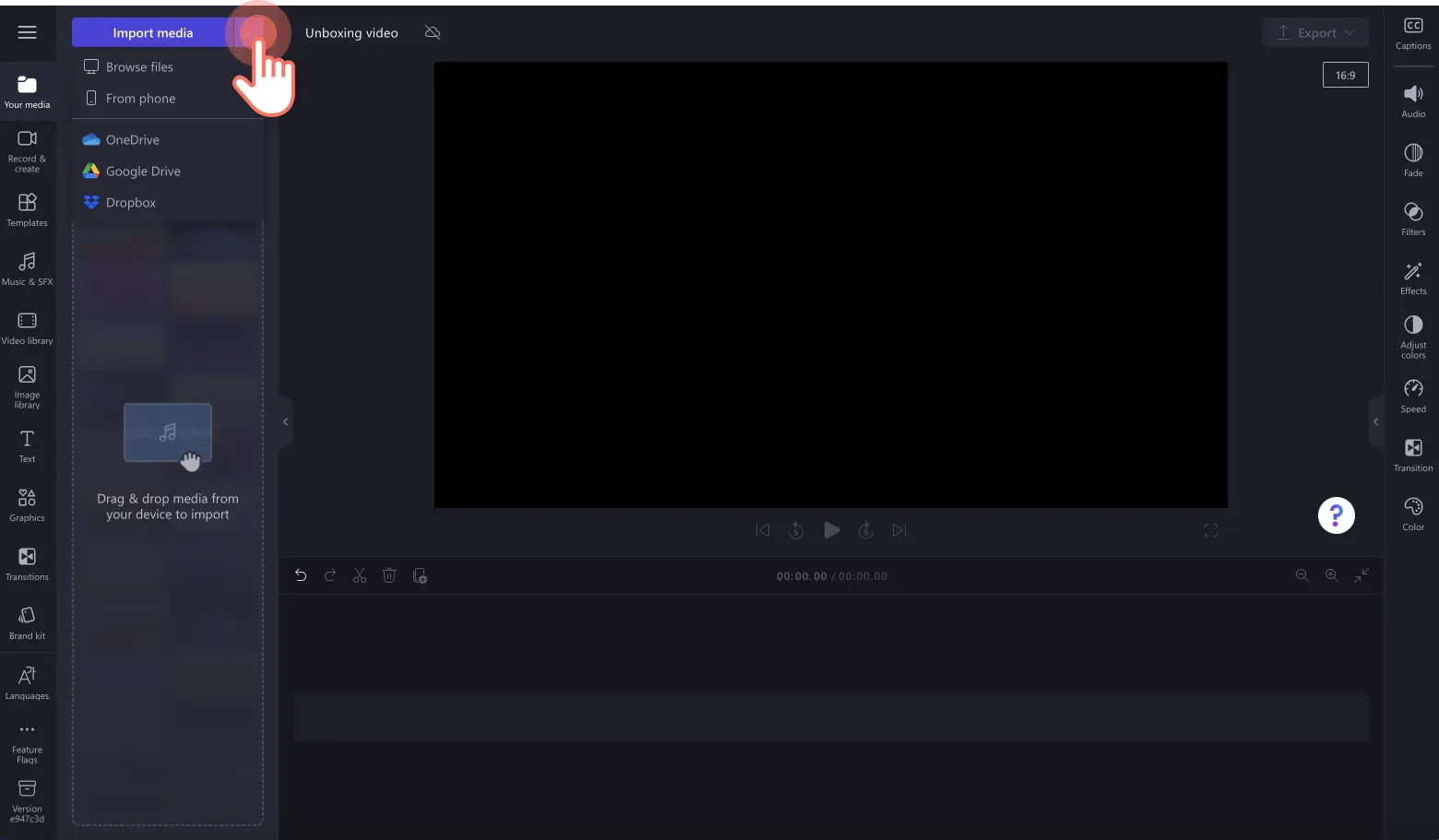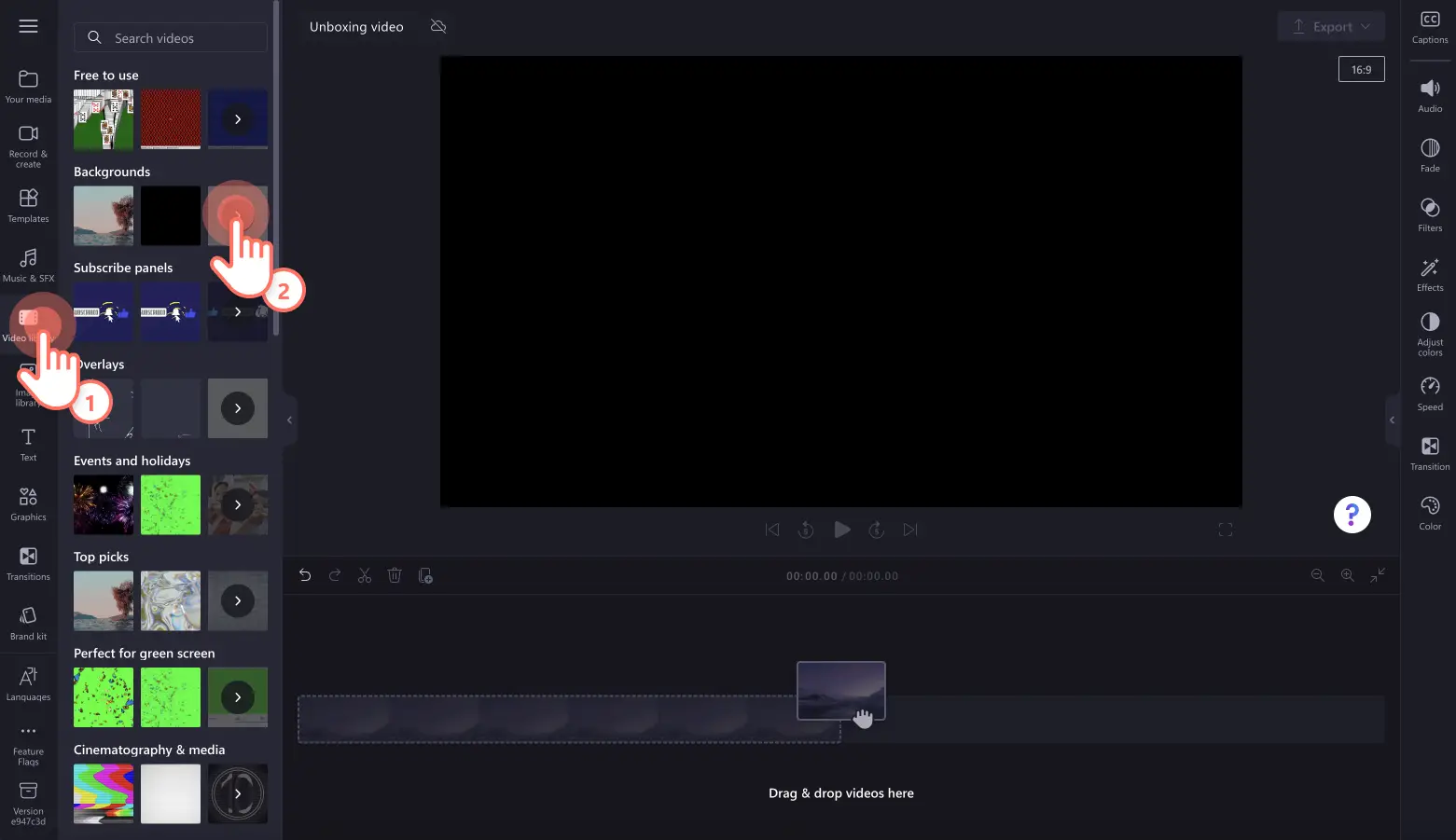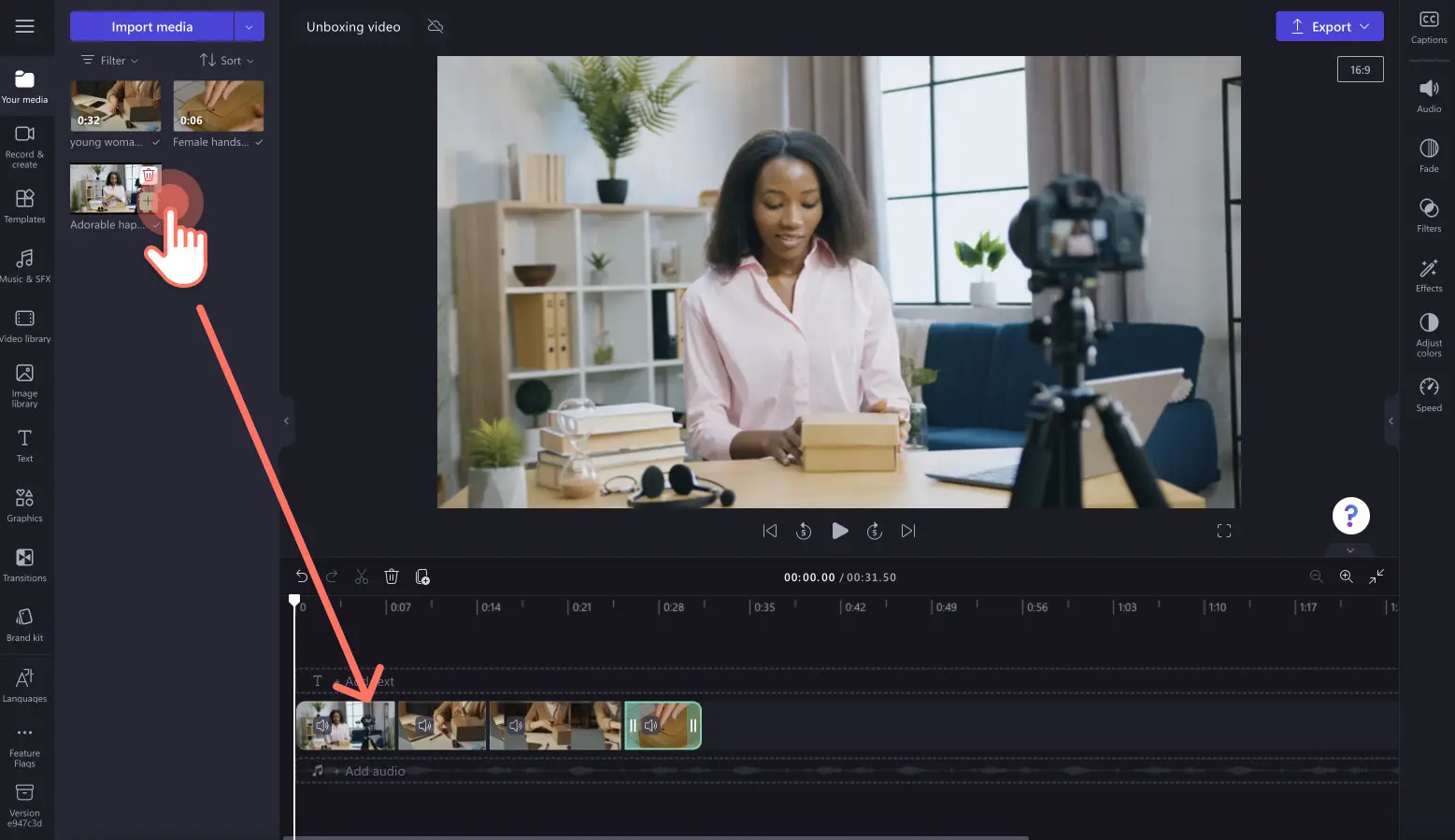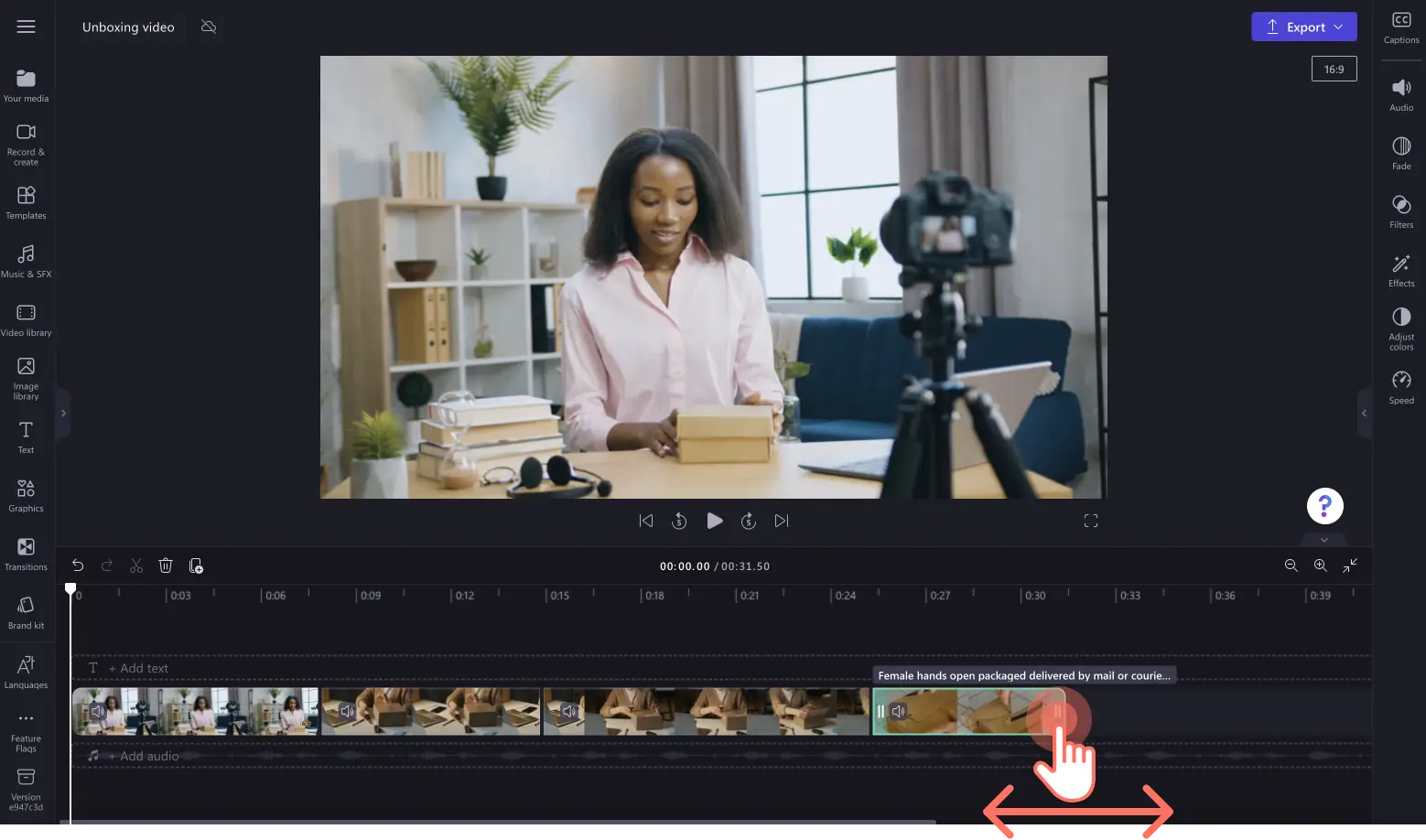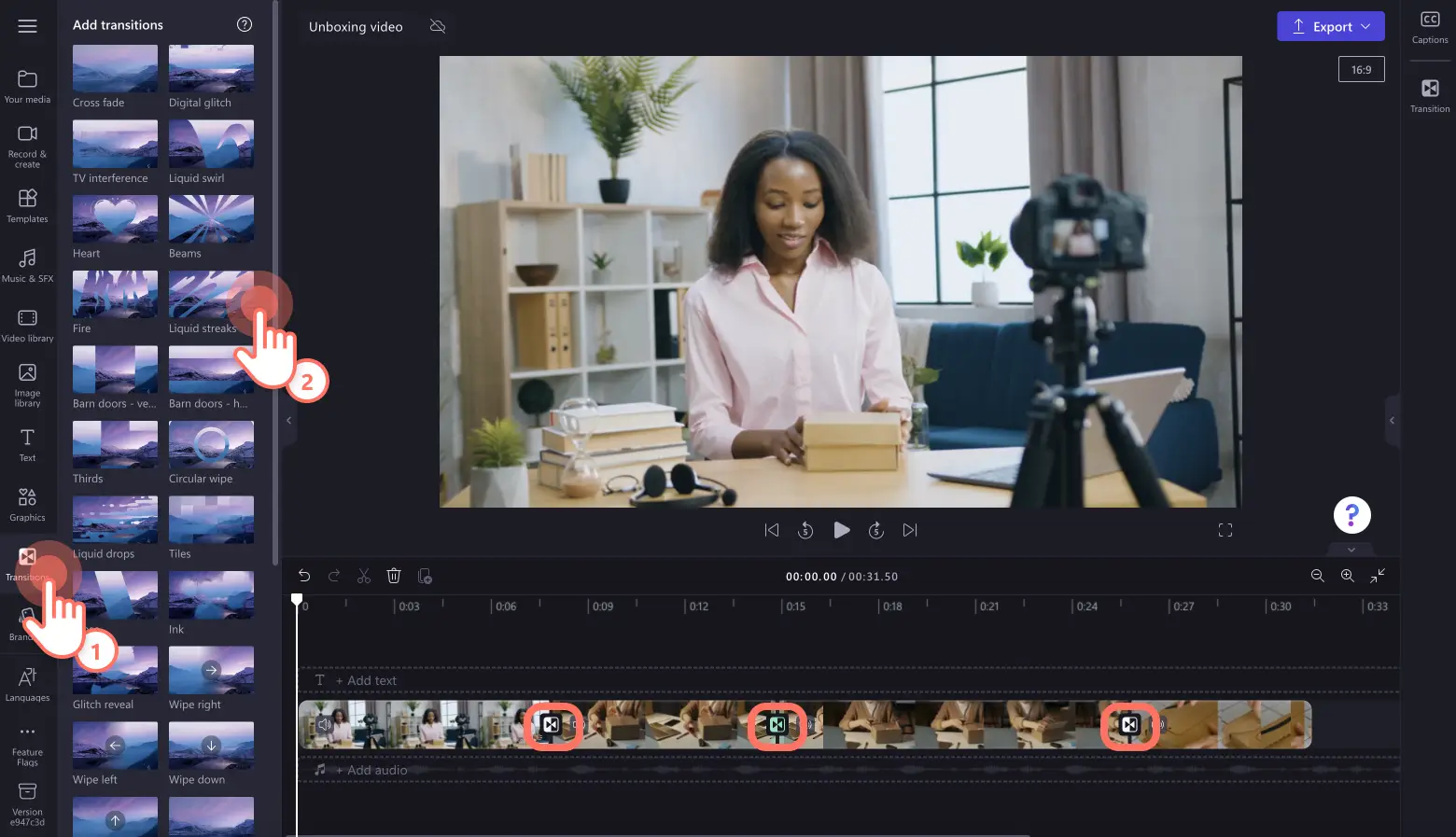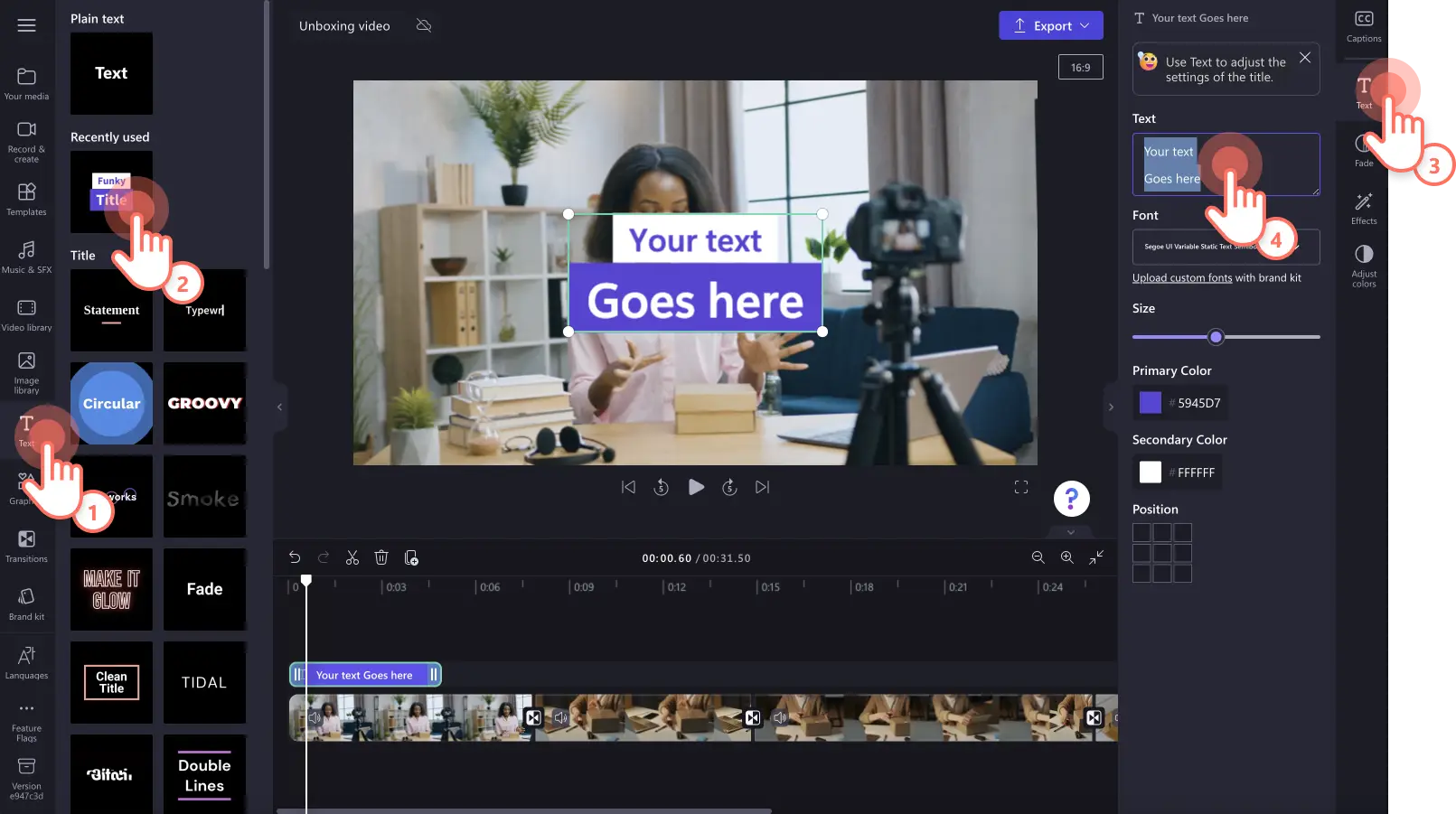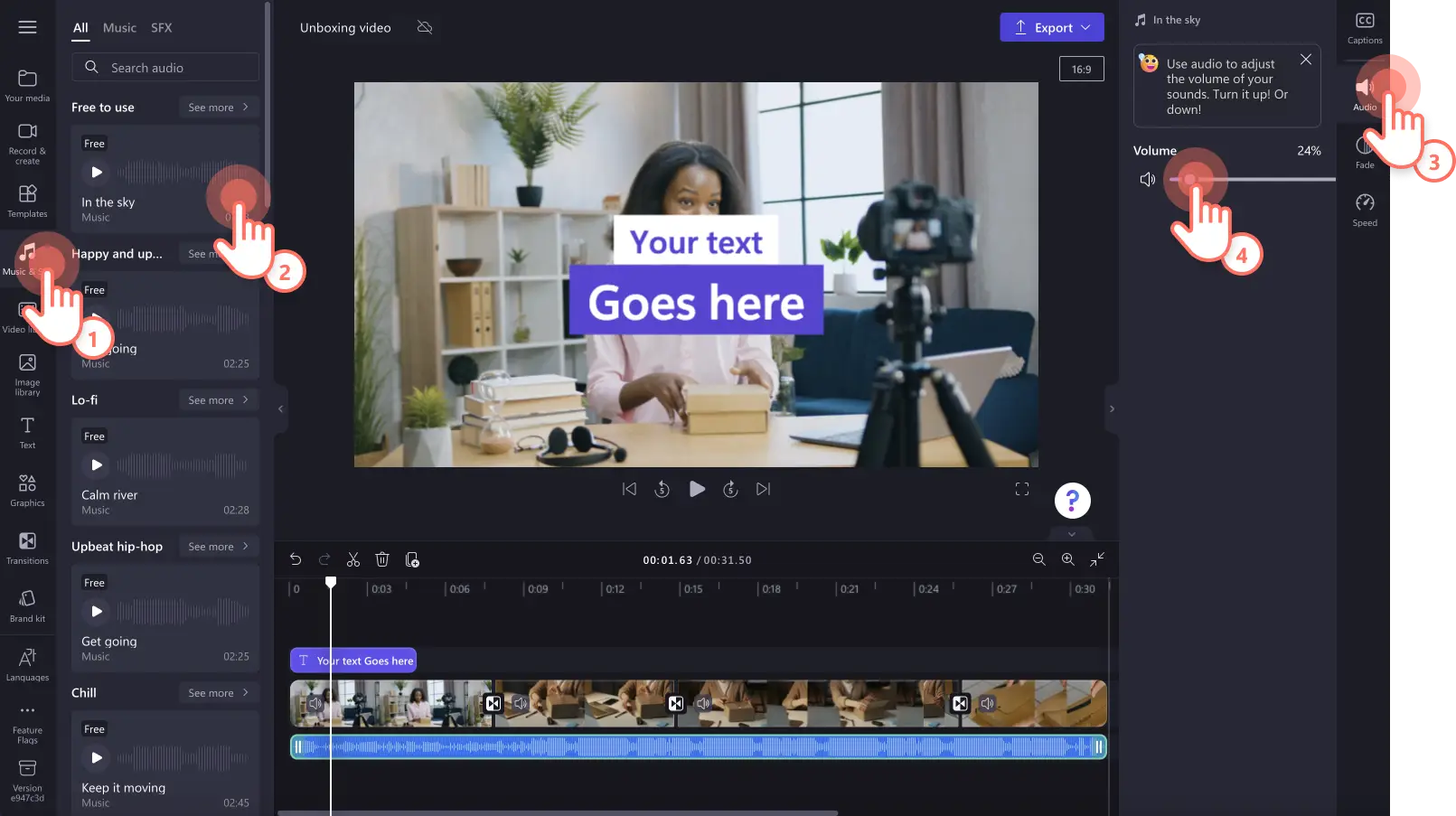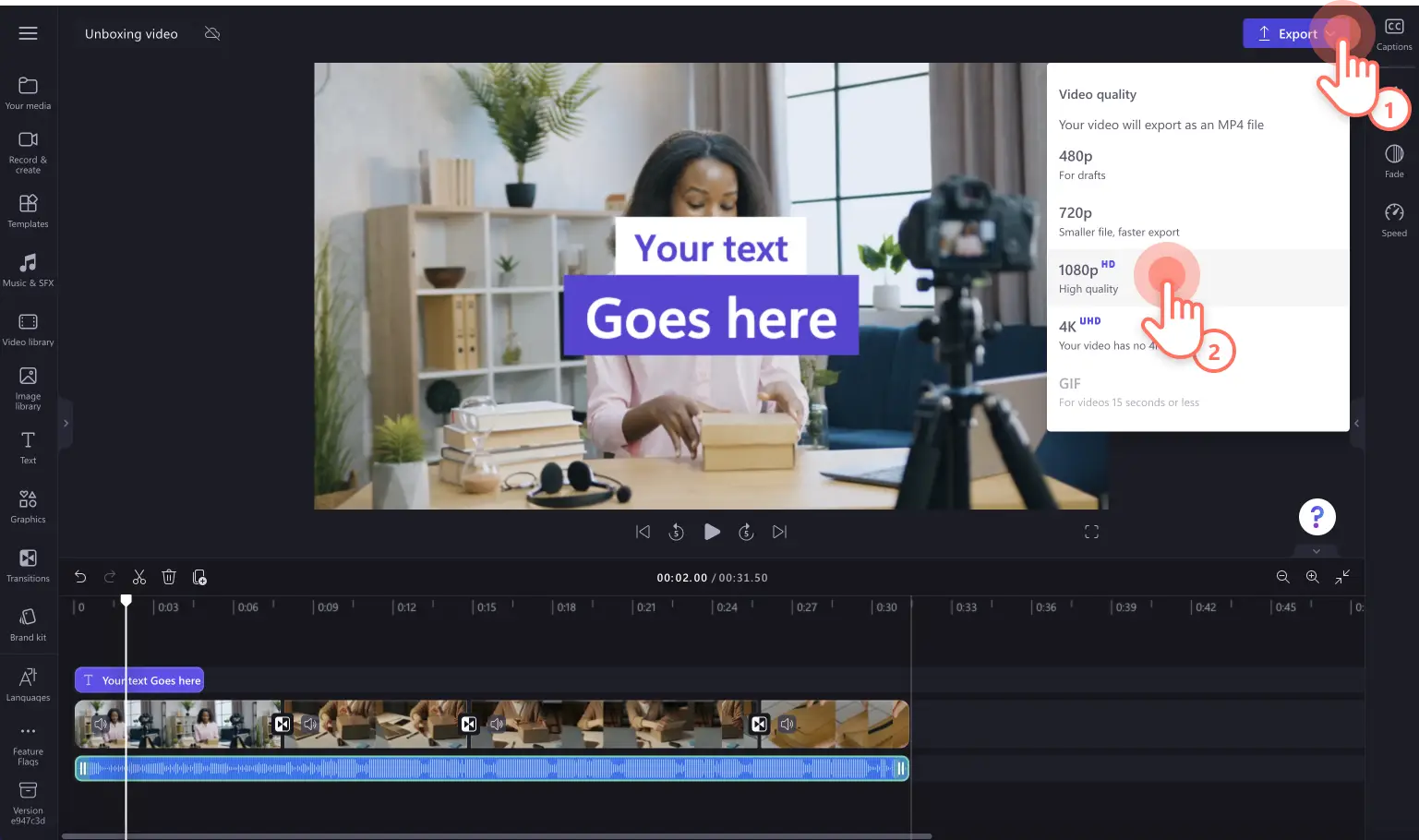«¡Atención! Los recortes de pantalla de este artículo son de Clipchamp para cuentas personales. Los mismos principios se aplican a las cuentas de Clipchamp para el trabajo y centros educativos».
En esta página
Tanto si eres un editor de vídeos profesional como un creador de contenido generado por el usuario, los vídeos de unboxing son una forma única de compartir la emoción de las nuevas compras y patrocinios a la vez que conectas con tus espectadores.
Más del 50 % de la gente ve un vídeo de un producto en YouTube antes de comprarlo, así que ofrece a tus seguidores información detallada sobre nuevos productos tecnológicos, cajas de suscripción, artículos de belleza y mucho más.Edita fácilmente vídeos de unboxing con clips de vídeo de alta calidad, reacciones auténticas y reseñas imparciales.
Da rienda suelta a tu creatividad con nuestras 5 auténticas ideas de vídeos unboxing y explora cómo editar vídeos unboxing utilizando funciones de edición profesionales como voces en off generadas mediante IA, transiciones y subtítulos con Clipchamp.
5 ideas populares de vídeos de unboxing con ejemplos
1. Serie de unboxings de productos tecnológicos y videojuegos
Ofrece a tus seguidores una visión exclusiva de los últimos productos tecnológicos y de videojuegos. Comparte nuevas características, funciones, lanzamientos mensuales de juegos, actualizaciones y lo que viene en el paquete.
Atrae a tus espectadores con primeros planos y tomas de gran angular, transiciones rápidas entre clips de vídeo y añade títulos en movimiento que muestren dónde comprar el producto y si merece la pena.También puedes crear vídeos de intro y outro personalizados, junto con paneles de suscripción superpuestos para vídeos de YouTube.
2. Vídeos reseña sobre elementos de estilo de vida
Desde nuevos productos para el hogar y de decoración hasta productos de belleza, cuidado de la piel y bienestar, explora nuevos productos con tus seguidores y explica cómo vas a usarlos o combinarlos. Las reseñas de productos de estilo de vida son un nicho popular en YouTube y TikTok. Este estilo de vídeos de unboxing puede ahorrar a tus seguidores un valioso tiempo de investigación y dinero al ofrecerles una reseña honesta.
Combina tus clips de vídeo con música de fondo a bajo volumen, filtros y efectos, y utiliza texto y títulos para compartir nombres de marcas, precios y dónde comprar los productos que estás probando y comentando.
3. Unboxing al estilo vlog
¿Quieres compartir tu vídeo de unboxing con un estilo de edición más cercano y simpático? Crea un vídeo vlog de unboxing para cualquier plataforma de redes sociales. Introduce el vídeo de unboxing estilo vlog con un montaje B-roll del producto que estás reseñando y, a continuación, pasa de forma fluida a tu vídeo de unboxing.
Combina tu vídeo vlog con subtítulos automáticos, vídeos de presentación de marca para YouTube y superpón efectos divertidos como adhesivos de suscripción, reseñas de estrellas, flechas y anotaciones.También puedes acompañar cualquier momento meme de tu vlog con GIF.
4. Vídeos sobre tecnología de ASMR de YouTube Shorts
Entusiasma a los fans de ASMR en YouTube combinando el tono relajante del ASMR con explicaciones sobre nuevos productos tecnológicos. Inserta sonidos de desembalaje, como los de una cinta adhesiva rasgada, los crujidos del embalaje y los sonidos de las películas protectoras que se desprenden de productos tecnológicos nuevos. También puede resaltar los materiales con los que está fabricado el producto tocándolo con las uñas o con un bolígrafo.
Cambia entre clips de vídeo de primer plano y vídeo de orientación vertical normal, y amplía y recorta los clips para crear un efecto de sonido ASMR.Acompaña los YouTube Shorts con música suave de fondo y efectos de vídeo como VHS y vídeo desenfocado.Echa un vistazo a un vídeo sobre tecnología ASMR en YouTube Shorts aquí.
5. Vídeos de unboxing con timelapse
Si estás haciendo una reseña de varios paquetes de productos a la vez, o creando un vídeo de unboxing, muestra todos tus paquetes en el mismo lugar con un vídeo de unboxing con timelapse. Solo tienes que poner la cámara en ángulo panorámico y grabarte a ti mismo abriendo cada paquete uno a uno.
Haz que tu vídeo sea más atractivo con música ambiental de fondo y texto emergente en pantalla.Si tu vídeo timelapse es demasiado rápido o demasiado lento, edita fácilmente la velocidad de tu clip de vídeo utilizando el selector de velocidad.Añade transiciones entre el último clip de vídeo y el vídeo de outro, combínalo con efectos de sonido de transición y adhesivos de suscripción para mostrar a tus espectadores que el vídeo está llegando a su fin.
Elementos de un buen vídeo de unboxing
Diseño del vídeo claro y coherente
Todos los vídeos de unboxing de éxito tienen algo en común: un diseño claro y profesional.Asegúrate de que tus vídeos sean fáciles de ver, mediante clips de vídeo de alta calidad, transiciones suaves y un audio perfecto. Si quieres mejorar aún más el diseño de tu vídeo de unboxing, utiliza el efecto de imagen en imagen para superponer un primer plano de tu unboxing sobre el vídeo de reacción en pantalla panorámica.
Atractivas superposiciones como adhesivos y reacciones GIPHY
Añade tu toque personal y tu estilo a tus vídeos de unboxing, a la vez que los haces informativos y entretenidos con adhesivos yreacciones GIPHY.Si combinas bien los vídeos de memes divertidos y los adhesivos, podrás potenciar tus reacciones y hacer que destaquen dentro de tu vídeo de unboxing.
Personalización con efectos de vídeo y bordes
Cambia al instante la estética de tu vídeo de unboxing con superposiciones de vídeo como el efecto de vídeo bokeh, filtros VHS únicos y bordes y marcos de colores.Añade diferentes efectos a tu vídeo para añadir tu toque personal y tu personalización de marca.
Fomenta la accesibilidad con subtítulos y adhesivos de lengua de signos
Haz que tus vídeos de unboxing sean más fáciles de seguir cuando el sonido está silenciado y más accesibles para todos los espectadores con subtítulos en tiempo real y adhesivos de lengua de signos. Gracias a la tecnología de detección inteligente, la función de subtítulos automáticos genera subtítulos y una transcripción del vídeo en pocos minutos.También puedes añadir adhesivos de lenguaje de signos como "no olvides darle a me gusta y suscribirte" para dar un toque inclusivo y significativo a tu vídeo.
Cómo editar vídeos de reseñas de unboxing
Paso 1: Importa tus propios elementos multimedia o añade vídeos de stock
Para empezar a crear un vídeo de unboxing, tendrás que importar tus propios elementos multimedia o añadir vídeos de archivo. Haz clic en el botón Importar elemento multimedia de la pestaña Elementos multimedia de la barra de herramientas para examinar los archivos de tu ordenador, importar vídeos de tu teléfono o conectarte a OneDrive.
Si quieres incluir metraje de stock, haz clic en la pestaña Biblioteca de videos en la barra de herramientas.Busca la biblioteca de vídeos libres de derechos de autor para seleccionar el elemento multimedia de stock para tu vídeo.Usa la barra de búsqueda para encontrar elementos multimedia en stock mediante palabras clave o haz clic en el botón Ver más dentro de una categoría de vídeo.
A continuación, añade tus vídeos a la línea de tiempo desde la pestaña Elementos multimedia.Arrastra y coloca cada clip de vídeo en la línea de tiempo uno al lado del otro.
Paso 2: Recorta clips de vídeo para eliminar metraje no deseado
Una vez colocados los vídeos en la línea de tiempo, recorta la duración de los clips para que muestren los momentos adecuados y recorta los errores.Haz clic sobre el vídeo en la línea de tiempo para que aparezca resaltado en verde. Mueve los controladores verdes a la izquierda de la línea de tiempo para recortar la duración del vídeo.
Al recortar un clip de vídeo, también se recortará el audio que contenga. Para obtener más ayuda, consulta el artículo de ayuda sobre recortes.
Paso 3: Agregar efectos especiales al vídeo de unboxing
Transiciones de escenas
Haz que las transiciones de escenas sean más obvias y define el ritmo y el estilo de tu vídeo con transiciones de vídeo.Solo tienes que arrastrar y colocar una transición en la línea de tiempo entre dos clips desde la pestaña Transiciones de la barra de herramientas para enlazar tus escenas de forma creativa. Selecciona entre las transiciones más populares, como fundido a negro, zoom, cambio brusco de fotogramas, efecto interferencia, deslizamiento y disolución cruzada, para que tus vídeos sean más profesionales.
Texto animado
Incluye información valiosa para tus espectadores como nombres de empresas, nombres de productos, tu nombre de usuario, precios y mucho más con títulos animados únicos.Elige entre una selección de títulos animados con distintos tipos de letra, colores, tamaños y posiciones para adaptarlos a cualquier vídeo. Arrastra y coloca un título en la línea de tiempo desde la pestaña Texto de la barra de herramientas. Edita tu texto utilizando la pestaña Texto del panel de propiedades.
Música de fondo libre de derechos de autor
Haz que tus vídeos de unboxing de productos sean más elaborados y profesionales con efectos de sonido de alta calidad y música de fondo libre de derechos de autor.Selecciona una melodía entre una amplia gama de temas, atmósferas y tonos diferentes. Mejora tus transiciones y clips de vídeo con efectos de sonido como pitidos, explosiones y mucho más. Arrastra y coloca una pista de audio en la línea de tiempo desde la barra de herramientas. Puedes añadir audio con fundido de entrada y salida y editar su volumen en la pestaña Audio del panel de propiedades.
Paso 4. Ver vista previa y guardar tu vídeo de unboxing
Antes de guardar tu vídeo de reseña, asegúrate de previsualizarlo haciendo clic en el botón Reproducción. Cuando estés listo para guardar, haz clic en el botón Exportar y selecciona una resolución de vídeo. Recomendamos guardar todos los vídeos con una resolución de vídeo de 1080p para obtener la mejor calidad.Los suscriptores de pago pueden guardar en resolución de vídeo 4K.
Preguntas más frecuentes
¿Cómo planificar y grabar un vídeo de unboxing?
Planificar tus vídeos de unboxing para las redes sociales es fácil con la ayuda de guiones gráficos detallados y la línea de tiempo de edición de vídeo para principiantes de Clipchamp. Solo tienes que anotar tus ideas para el vídeo, crear un plan y, a continuación, realizar el vídeo utilizando la aplicación Clipchamp en línea o la aplicación de edición de vídeo Clipchamp para Windows.
¿Puedo hacer un vídeo de unboxing sin enseñar la cara?
Los vídeos de unboxing no tienen por qué incluir tu cara si quieres permanecer en el anonimato. En su lugar, graba tus vídeos en vista de pájaro y crea comentarios utilizando la función de voz en off basada en IA para que tu voz también sea desconocida.
¿Cómo añado mi vídeo de reacción en un vídeo de unboxing?
Expresa tus reacciones en vídeos de unboxing utilizando la técnica de edición en pantalla dividida o el efecto imagen en imagen. Puedes grabar gratis tus reacciones con la grabadora de cámara web.
¿Cómo informar a mis seguidores sobre los vídeos de unboxing patrocinados?
Si estás creando un vídeo de unboxing publicitario o un vídeo de contenido generado por el usuario, añade un texto indicativo en el vídeo para informar a tus espectadores de que el contenido está patrocinado. Los vídeos patrocinados de YouTube y el marketing de afiliados son una forma estupenda de ganar dinero, pero también es importante mantener la confianza y la fidelidad entre tus vídeos y tus seguidores.
Crea impresionantes vídeos de unboxing para contenido patrocinado o simplemente por diversión con el editor de vídeo Clipchamp.
¿Quieres saber más formas de crear vídeos de reseñas? Echa un vistazo a cómo ganar dinero en TikTok o cómo cambiar el tamaño de tu vídeo para cualquier plataforma de redes sociales.